cad旋转复制怎么操作(使用CAD旋转复制命令绘制图形的方法)
本文讲解:“cad旋转复制怎么操作(使用CAD旋转复制命令绘制图形的方法)”以下是相关内容。
如下图所示根据标注的尺寸,用CAD画图软件绘制出一样的图形:
目标对象
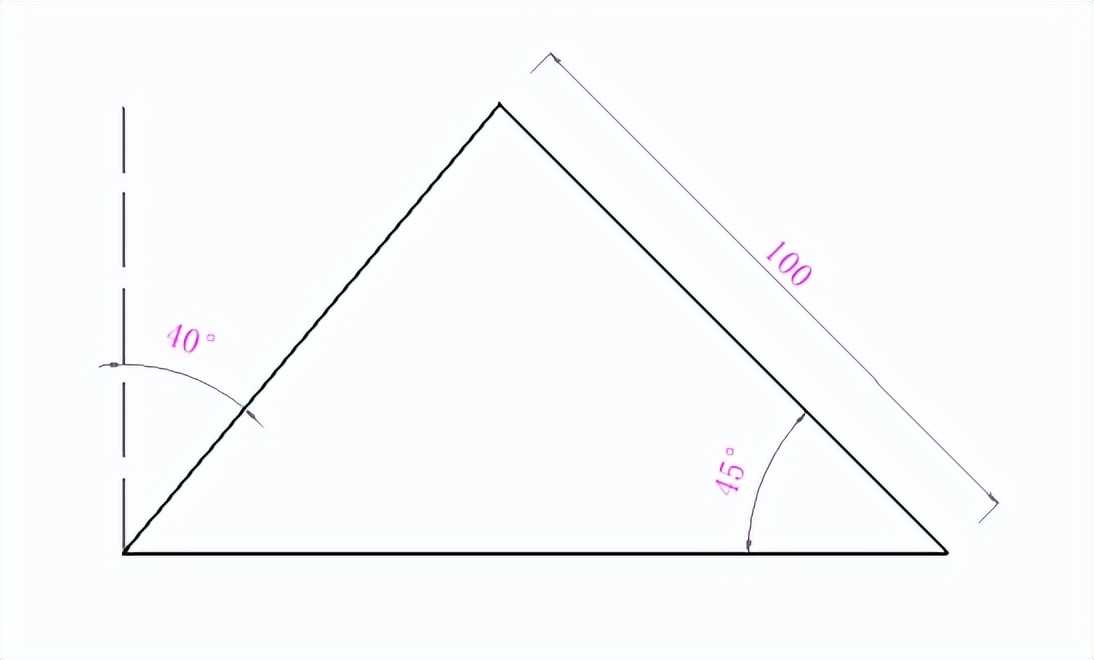
操作工具
操作系统:Windows10
CAD软件:CAD梦想画图(轻量级CAD、国产CAD软件)
步骤
1.先画一条长度为100的直线,然后点击直线使之出现蓝色夹点,如下图所示:
绘制直线
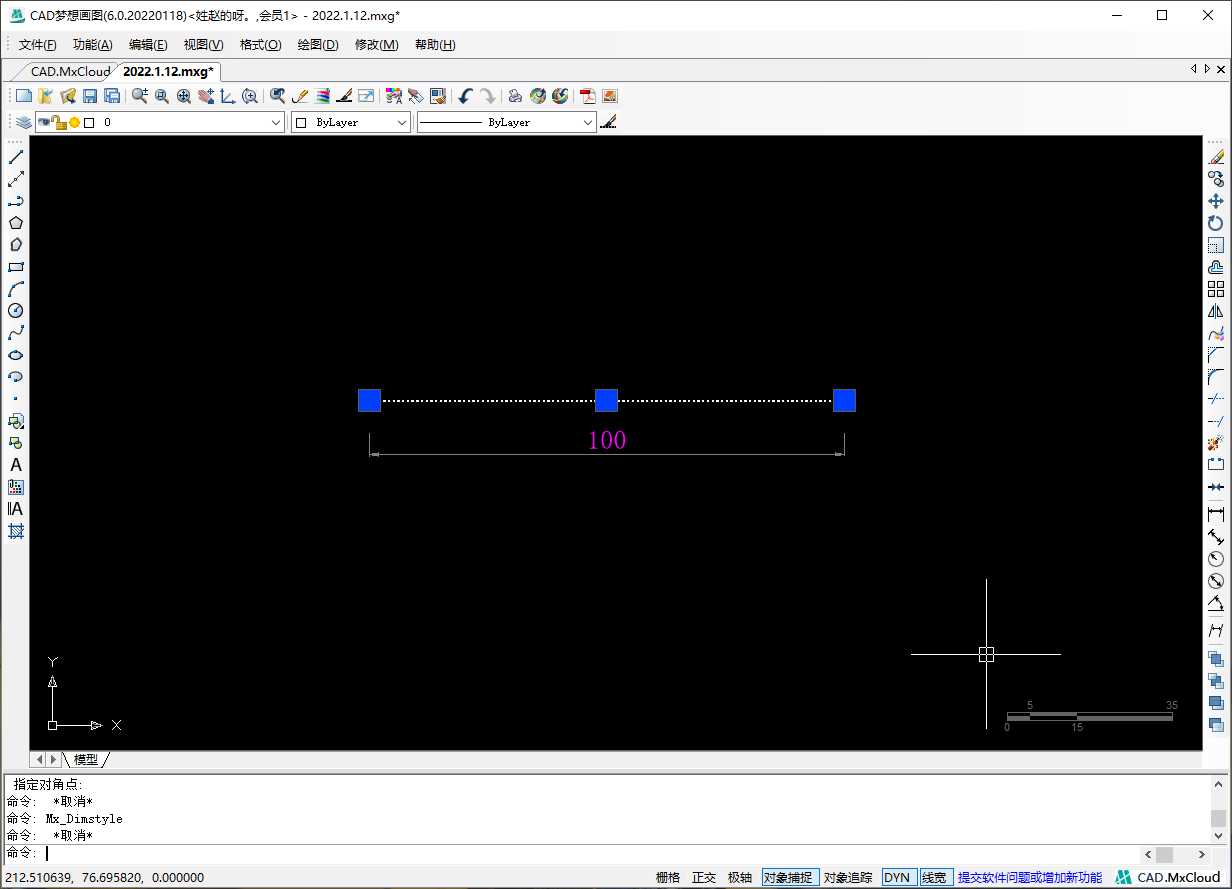
2.使用CAD旋转命令,以A点为旋转基点,输入“C”复制,旋转角度为-45(角度为负表示为顺时针旋转)如下图所示:(CAD旋转命令使用教程链接:https://www.mxdraw3d.com/newsInfo_67.html)
第一次旋转复制
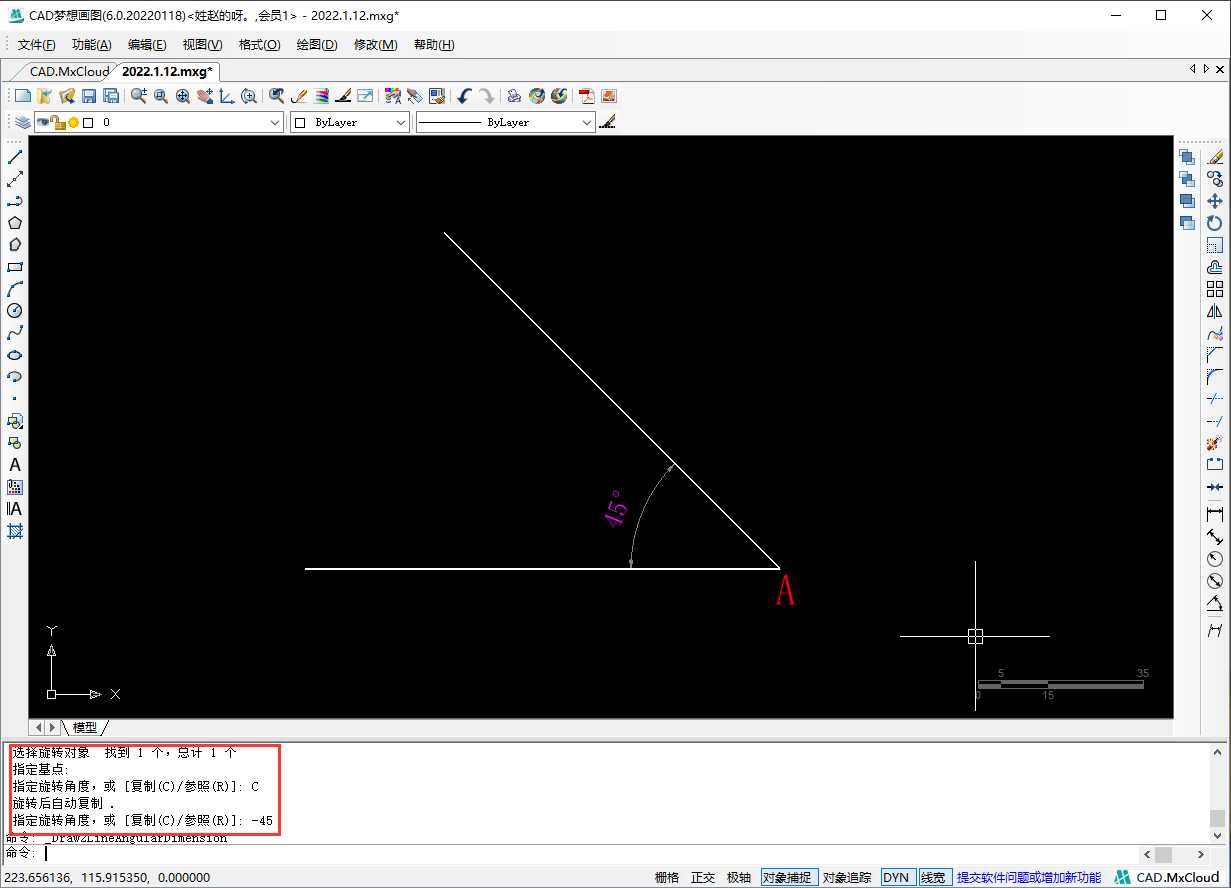
3.接着从B点画一条直线下来,作为第二次旋转复制的直线,如下图所示:
第二次绘制直线
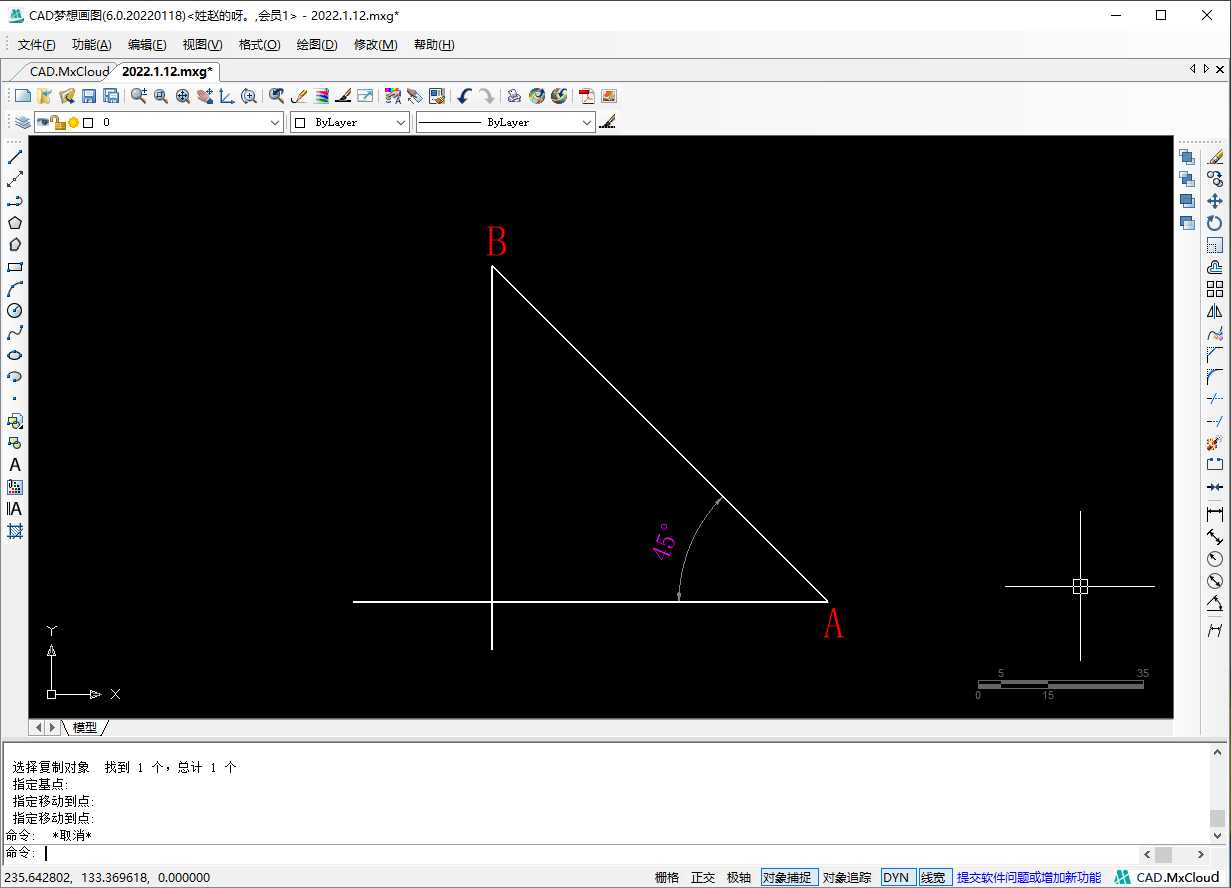
4.操作方法与(2)相同,一B点为旋转基点旋转复制出另外一条直线,旋转角度为-40如下图所示:
第二次旋转复制
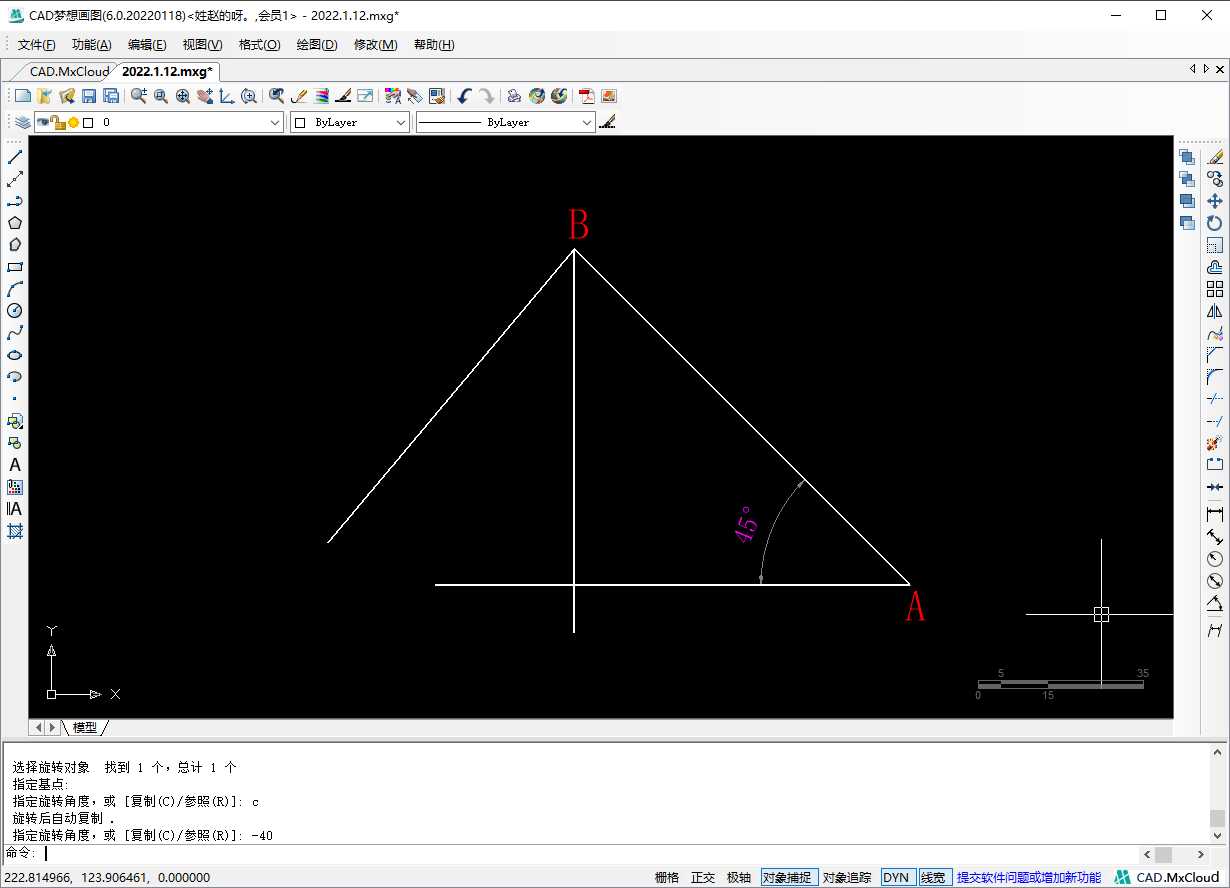
5.使用CAD延伸命令延伸直线,修剪对象,删除多余线段后添加尺寸标注完成绘制,如下图所示:
绘制完成
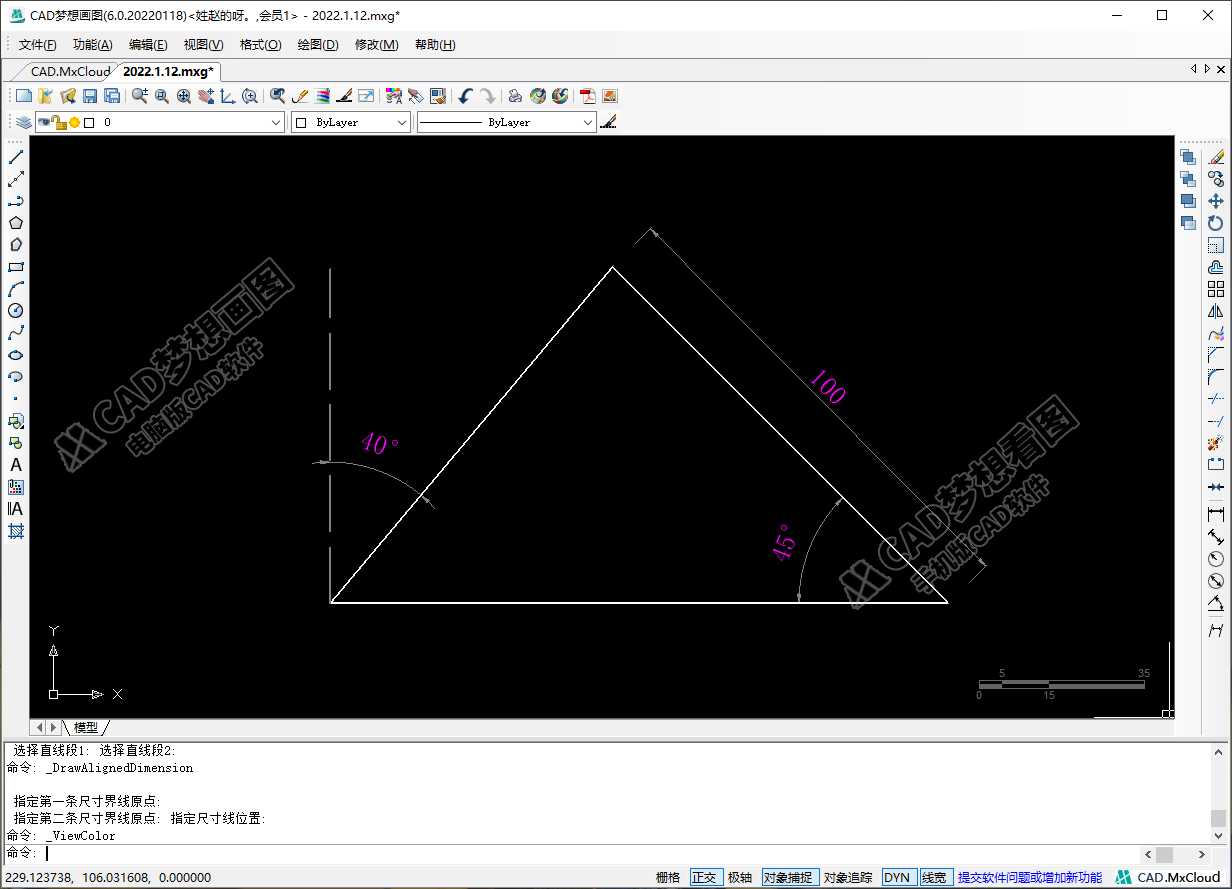
温馨提示
以上就是“cad旋转复制怎么操作(使用CAD旋转复制命令绘制图形的方法)”这篇文章的所有内容了,相信大家也都认真的看完了,如果大家还有不懂的问题,可以通过搜索来获取更多相关的内容,最后记得给小编点个赞以及收藏内容。免责声明:
1、本站所有资源文章出自互联网收集整理,本站不参与制作,如果侵犯了您的合法权益,请联系本站我们会及时删除。
2、本站发布资源来源于互联网,可能存在水印或者引流等信息,请用户擦亮眼睛自行鉴别,做一个有主见和判断力的用户。
3、本站资源仅供研究、学习交流之用,若使用商业用途,请购买正版授权,否则产生的一切后果将由下载用户自行承担。
4、侵权违法和不良信息举报 举报邮箱:cnddit@qq.com


还没有评论,来说两句吧...